Les éléments poutres peuvent résister aux chargements de flexion, de cisaillement et de torsion. Le cadre type ci-dessous est modélisé avec des poutres pour transférer le chargement vers les supports. La modélisation de tels cadres avec des éléments barres échoue puisqu'il n'existe pas de mécanisme permettant le transfert du chargement horizontal appliqué vers les supports.
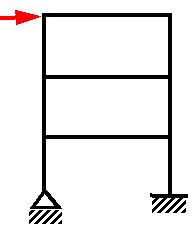
Les éléments poutres nécessitent une définition exacte de la coupe transversale afin que le programme puisse calculer les moments d'inertie, les axes neutres et les distances séparant ces derniers des fibres extrêmes. Les contraintes varient dans le plan de la coupe transversale et le long de la poutre.
Considérez une poutre 3D avec l'aire de la section (A) et le maillage associé. Les éléments poutres peuvent être affichés sur la géométrie de poutre réelle ou comme cylindres creux, quelle que soit la forme réelle de leur section.

|
| Géométrie 3D
|

|
| Maillage sur cylindres (chaque cylindre creux est un élément)
|

|
| Maillage sur la géométrie de poutre
|
La figure ci-dessous montre un petit segment le long d'une poutre soumise à des forces 2D simplifiées (force axiale P, force de cisaillement V et moment de flexion M):
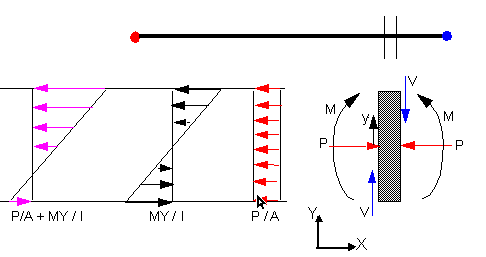
En règle générale, 3 forces et 3 moments agissent sur le segment.
Contrainte axiale uniforme = P/A (similaire aux éléments de structure à barres)
Contrainte de cisaillement uniforme = V/A
Le moment de flexion M entraîne une contrainte de flexion qui varie linéairement avec la distance verticale y à partir de l'axe neutre.
Contrainte de flexion (dans la direction y) = My/I
où I représente le moment d'inertie autour de l'axe neutre.
La contrainte de flexion est maximale au niveau des fibres extrêmes. Dans cet exemple, la compression la plus importante intervient au niveau de la fibre supérieure et la tension maximale, au niveau des fibres inférieures extrêmes.
Connexions
Une connexion est identifiée aux extrémités libres des éléments mécano-soudés et à l'intersection d'au moins deux éléments mécano-soudés. Le PropertyManager Modifier le groupe de connexions fournit l'outil qui vous permettra de définir correctement vos connexions. Le programme crée un nœud au centre de la coupe transversale de chaque élément de connexion. En raison de l'ajustement et de l'utilisation de coupes transversales différentes pour des éléments différents, il se peut que les nœuds des éléments associés à une connexion ne coïncident pas. Le programme crée des éléments spéciaux près de la connexion pour assurer la simulation d'une connexion rigide à partir des propriétés géométriques et de matériaux.
Propriétés du matériau
Le module d'élasticité et le coefficient de Poisson sont toujours requis.
La densité est requise uniquement si les chargements gravitationnels sont pris en compte.
Déplacements imposés
Vous pouvez appliquer des déplacements imposés aux connexions uniquement. Il existe 6 degrés de liberté à chaque connexion. Vous pouvez appliquer les translations et les rotations prescrites (nulles ou non nulles).
Liaison solidaire
Dans une étude avec des poutres, des solides volumiques et surfaces en coque, vous pouvez créer une liaison solidaire des poutres et des articulations de poutres sur des corps volumiques et faces de coque.
Une liaison solidaire entre les éléments mécano-soudés en contact avec une surface ou une face de tôle est créée automatiquement.
Raidisseurs de poutre pour les surfaces courbes
Vous pouvez lier des poutres (droites ou courbes) qui agissent comme raidisseurs de surfaces courbes de coques ou de corps de tôlerie.
Le logiciel lie automatiquement les poutres aux surfaces courbes avec des géométries en contact ou situées à distance raisonnable. Le programme utilise des tailles d'éléments poutres compatibles avec les tailles de maillage surfacique. La fonctionnalité est disponible pour les études statiques, fréquentielles et de flambage.
Chargements
Vous pouvez appliquer :
- Des forces et des moments concentrés aux connexions et aux points de référence. Pour les études dynamiques, vous pouvez appliquer des chargements dépendants de la chronologie ou des chargements dépendants de la fréquence.
- Des chargements distribués sur toute la longueur d'une poutre.
- Des chargements gravitationnels. Le programme calcule les forces gravitationnelles à partir des accélérations et des densités spécifiées.
- Excitation de base uniforme ou sélectionnée pour les études dynamiques.
- Conditions initiales pour les études dynamiques. Appliquer un déplacement, une vitesse ou une accélération initiaux (au temps t=0) aux connexions ou aux segments de poutre.
Maillage
Un élément mécano-soudé est automatiquement identifié comme poutre et maillé avec des éléments de poutre. Après avoir créé le maillage, vous pouvez appliquer des contrôles de maillage pour spécifier un nombre différent d'éléments ou une taille d'élément pour les poutres sélectionnées.
Les éléments poutres et barres peuvent être affichés sur la géométrie de poutre réelle ou comme cylindres creux, quelle que soit la forme réelle de leur section.
Résultats
Les résultats spécifiques à chaque élément sont présentés dans ses directions locales. Vous pouvez afficher les contraintes axiales uniformes, de torsion, de flexion et de cisaillement dans deux directions orthogonales (dir 1 et dir 2), ainsi que les contraintes les plus élevées sur les fibres extrêmes générées par l'association des contraintes axiales et de flexion.
Une section de poutre est soumise à une force axiale P et à deux moments M1 et M2, comme illustré ci-dessous. Le moment M1 est autour de l'axe dans la direction 1 et le moment M2 est autour de l'axe dans la direction 2.
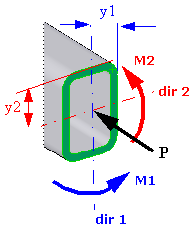
Lorsque vous sélectionnez l'option Rendu des profils de poutres (PropertyManager Tracé des contraintes), le logiciel calcule les contraintes qui varient dans le plan de la coupe transversale. Les contraintes sont calculées aux deux extrémités de chaque élément de maillage, ainsi qu'à différents points de la coupe transversale avec une distance variable depuis l'axe neutre de la poutre.
Avec l'option Rendu des profils de poutres désactivée, le logiciel calcule les valeurs de contrainte aux fibres extrêmes de chaque extrémité de poutre. Il indique la valeur de contrainte de plus haute magnitude pour chaque élément de poutre.
| Axial |
Contrainte axiale uniforme = P/A
|
| Flexion limite supérieure dans la DIR 1 |
La magnitude la plus élevée de contrainte de flexion en raison du moment M1 (Flexion Ms/Dd dans le nom de tracé, le titre et la légende). |
| Flexion limite supérieure dans la DIR 2 |
La magnitude la plus élevée de contrainte de flexion en raison du moment M2 (Flexion Tm/St dans le nom de tracé, le titre et la légende). |
| Contrainte axiale et de flexion limite supérieure |
Le logiciel calcule les contraintes les plus élevées aux fibres extrêmes de la coupe transversale en combinant la contrainte uniforme axiale aux deux contraintes de flexion dues à M1 et M2. Il s'agit de la contrainte recommandée pour l'affichage. Les valeurs de contrainte sont calculées aux deux extrémités de chaque élément de maillage :
P/ A + [(M1* I22 + M2 * I12) * y1 + ( M2 * I11 + M1 * I21) * y2)] / (I22 * I11 - I12^2)
où I ij (i = j = 1 ou 2) sont les moments d'inertie par rapport aux directions 1 et 2 de poutres orthogonales locales.
|